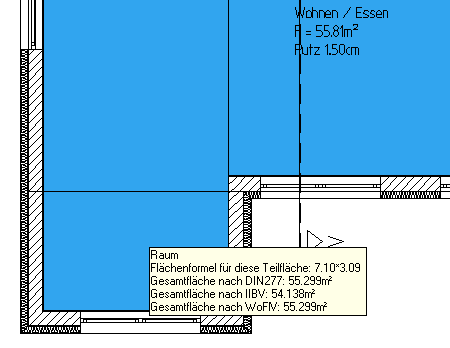| mb WorkSuite 2012 | ViCADo - Hilfe | Datenblätter |  |
| . | |
ViCADo bietet die Möglichkeit Räume zu definieren. Über die konstruierten Räume lassen sich die Grundflächen und Rauminhalte nach DIN 277 2005-02, die Wohnflächen nach Wohnflächenverordnung oder II.BV ausgeben. Zusätzlich wird eine Ausgabe der Informationen für jeden Raum, eine Übersicht der Räume sowie eine Übersicht der Wohneinheiten angeboten. Um eine Kontrolle der ausgegeben Werte zu erlangen, lassen sich die zu Grunde gelegten Flächen und Rauminhalte über Kontrollobjekte im Grundriss, Schnitt und Visualisierung anzeigen.
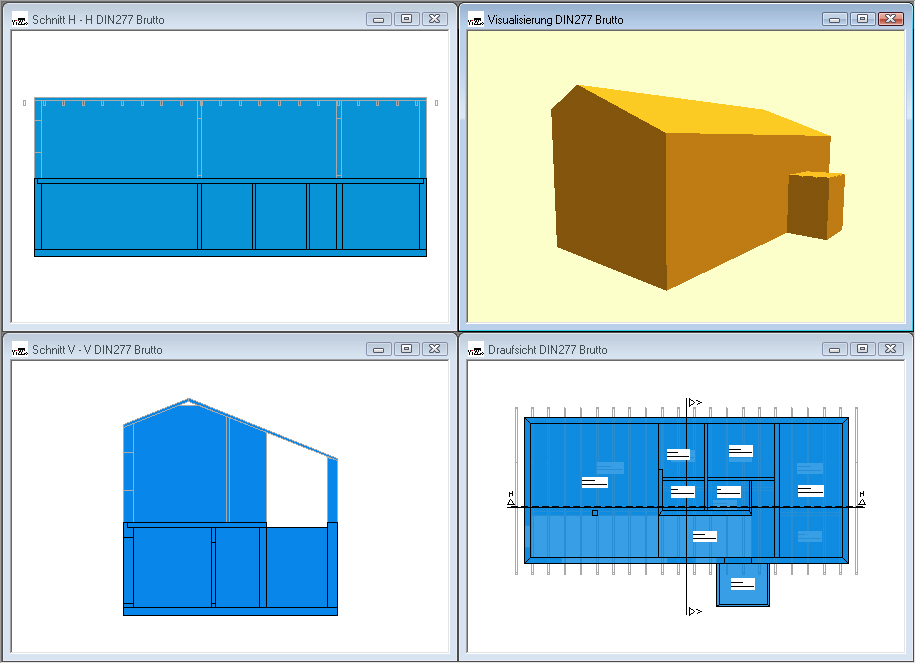
Räume sind ViCADo Objekte die in Geschossen abgespeichert werden. Sie können also über die Folienschaltung ein und ausgeblendet werden (selbstverständlich haben Räume auch eine eigene Sichtbarkeitskategorie über welche die Sichtbarkeit geschaltet werden kann).
Das bei der Raumerzeugung eingestellte Geschoss bestimmt die Raumlage. Insbesondere bei der automatischen Raumerkennung ist dies zu beachten, denn hier werden sämtliche Schnittkanten der Geschossfolie mit den vorhandenen Bauteilen erkannt und für die Raumpolygonerkennung verwendet. Maßgebend ist hierbei das Niveau des FFB des Geschoss. Die Sichtbarkeit einzelner Wände oder Stützen spielt keine Rolle bei der Raumerkennung. Daher ist es zum Beispiel möglich, dass in einer Sicht in der nichts dargestellt ist, Räume gefunden werden.
Die Funktionen zum Erstellen von Räumen in ViCADo wird unter der Registerkarte Bauteile in der Was-Leiste angeboten.

Hier steht die Funktionen Räume zur Verfügung.
Die Funktionen zur Raumauswertung in ViCADo werden unter der Registerkarte Auswertung in der Was-Leiste angeboten.

Es stehen die Funktionen Auswertungen und Auswertungskontrolle zur Verfügung.
![]()
Bevor in ViCADo eine Flächen- oder Volumenauswertung erfolgen kann, müssen Räume angelegt werden und die Raumeigenschaften festgelegt werden.
Das Anlegen von Räumen erfolgt über die Funktion Räume. Wird die Funktion Räume angewählt öffnet sich die dazugehörige Wie-Leiste.
![]()
![]()
In der Wie-Leiste werden die Voreinstellungen zur Raumerzeugung getroffen. Der Raumname und die Zuordnung zu einer Wohneinheit werden festgelegt. Genauere Einstellungen können über die Eigenschaften Funktion der Wie-Leiste getroffen werden (Siehe 3.2 Eigenschaften Raum).
Zur Erzeugung eines Raumes gibt es drei verschiedene Möglichkeiten:
Über die Identifizierung eines einzelnen Raumes, über die automatische Identifizierung aller Räume oder über die Eingabe eines Raumes über ein Polygon.

Bei der Einzelraum Identifikation wird der Cursor im Zeichenbereich über einen Raum bewegt. ViCADo erkennt das entsprechende Raumpolygon und bietet es zur Auswahl durch eine rote Umrandung an.
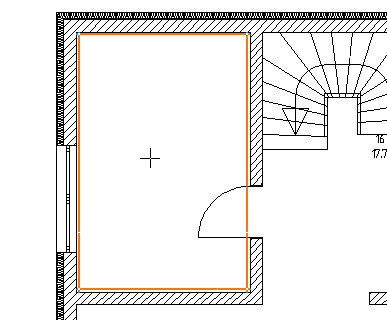
Durch Betätigen der linken Maustaste wird der Raum gesetzt.
Über die Funktion alle Räume identifizieren werden alle gefundenen Räume angezeigt, wenn der Cursor über den Grundriss bewegt wird.
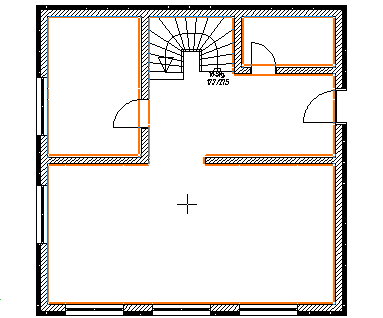
Durch Bestätigen der gefundenen Räume mit der linken Maustaste werden die gefundenen Räume automatisch gesetzt. Bei dieser Variante ist zu beachten, dass anschließend bei allen Räumen noch die Eigenschaften und insbesondere der Raumname angepasst werden müssen.
Die flexibelste der Raumdefinitionen ist die polygonale Raumeingabe, hierbei
Wird der Raum über ein Polygon eingegeben.
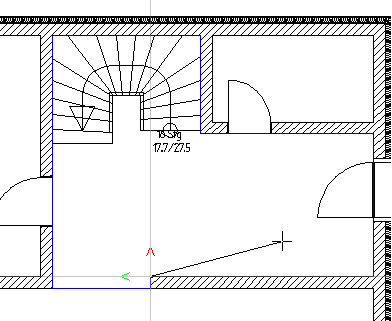
Diese Form der Raumdefinition kann verwendet werden, wenn der gewünschte Raum nicht automatisch gefunden wird. Bei der polygonalen Raumdefinition haben die einzelnen Polygonseiten keine Anbindung an einen Raumbegrenzer. Öffnungen in Wänden werden für die Auswertung somit nicht erkannt.
Die Einstellungen für jeden Raum werden entweder vor dem Setzen festgelegt oder nachträglich über die Eigenschaften des Raumes geändert.
![]() Durch Betätigen des Eigenschaften Symbols wird das Dialogfenster Eigenschaften Raum geöffnet.
Durch Betätigen des Eigenschaften Symbols wird das Dialogfenster Eigenschaften Raum geöffnet.
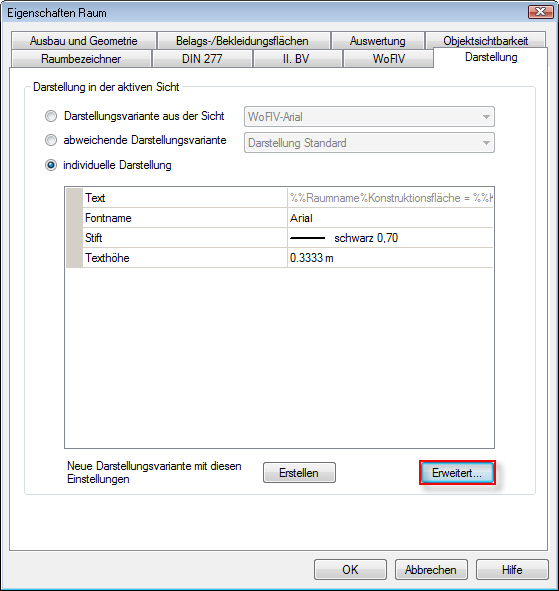
Durch Betätigen des der Schaltfläche Erweitert... wird das Dialogfenster Eigenschaften mit der Registerkarte Raumtext geöffnet.
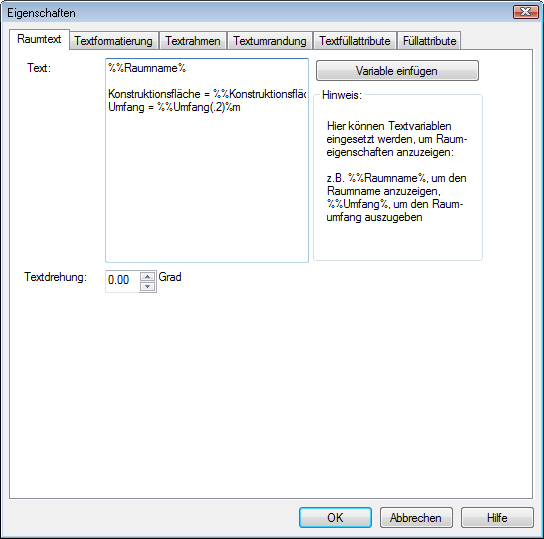
Unter der Registerkarte Raumbezeichner werden Raumname und Wohneinheit in der sich der Raum befindet festgelegt.
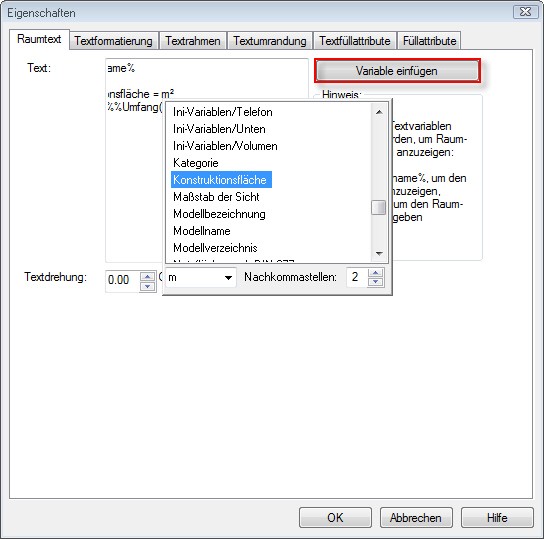
Im Feld Text wird der Inhalt der Raumbeschriftung festgelegt, in der Regel werden hier der Raumname und die Konstruktionsfläche ausgegeben. Der genaue Ausgabeumfang kann selbstverständlich individuell festgelegt werden. Hierbei stehen sämtliche Objektvariablen des Raumes (z.B. Flächenformel nach gewünschter Verordnung) zur Verfügung. Objektvariable können über die Schaltfläche Variable einfügen ausgewählt werden, oder altverativ über die Eingabe von zwei Prozentzeichen „%%“ eingefügt werden. In dem Auswahlmenü können desweiteren Einheit und Nachkommastellen für die gewählte Raumeigenschaft ausgewählt werden. Die Textvariable wird mit Doppelklick bestätigt.

Das Auswahlmenü schließt sich und die Textvariable wird in den Text eingebunden.
Unter der Registerkarte Textformatierung werden die Formatierungen für den unter der Registerkarte Raumbezeichner gewählten Text festgelegt. Als Text Font stehen neben den ViCADo Vektorfonts auch die vorhandenen Windows True Type Fonts zur Auswahl bereit. Gegebenenfalls ist die Texthöhe anzupassen. Die Option Maßstabsabhängig bezieht sich auf die Texthöhe und sollte aktiviert sein damit bei Änderungen des Sicht-Maßstabes der Text angepasst wird.
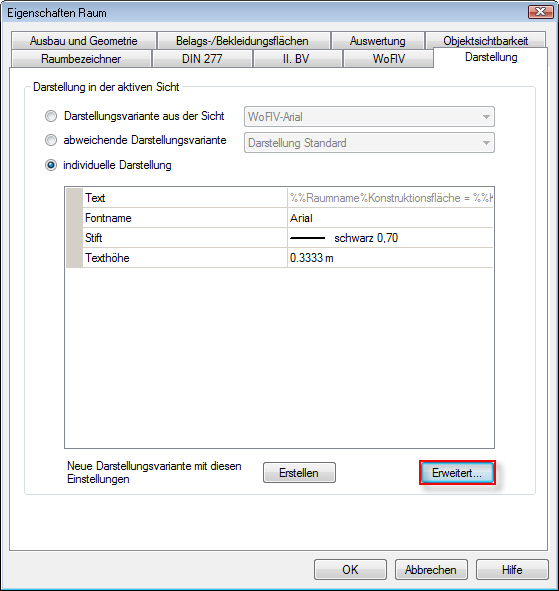
Durch Betätigen des der Schaltfläche Erweitert... gelangt man zum Dialogfenster Eigenschaften mit der Registerkarte Textformatierung.
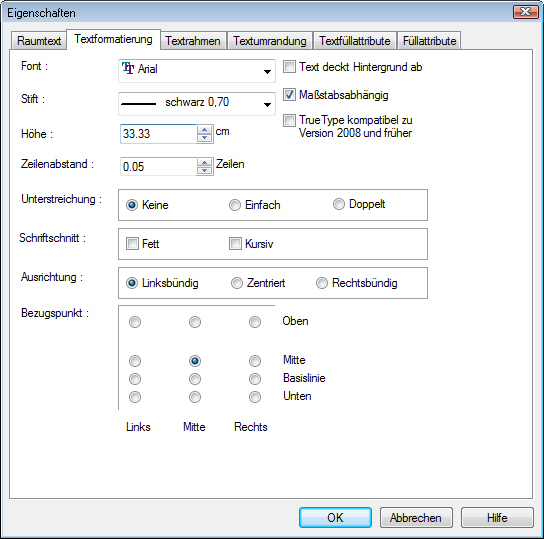
Die Registerkarten Textrahmen, Textumrandung und Textfüllattribute beziehen sich ebenfalls auf den unter der Registerkarte Raumtext eingegebenen Text.
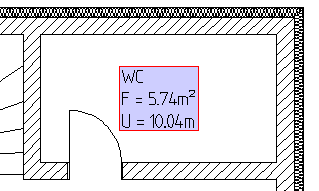
Für das obige Beispiel wurden folgende Einstellungen getroffen:
Unter Textrahmen wurde ein Rechteckrahmen mit einem maßstabsabhängigem Abstand von 50mm zum Text gewählt.
Die Textumrandung wurde mit dem Linientyp Solid und dem Stift rot 0,35 gezeichnet.
Als Textfüllattribut wurde blau mit einer Transparenz von 80% eingestellt.
Unter der Registerkarte Füllattribute kann eine Schraffur oder Konstante Füllfarbe für den Raum gewählt werden.
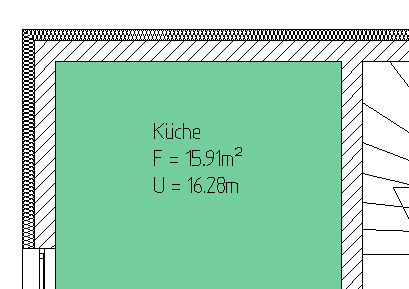
Im Beispiel wurde zusätzlich unter der Registerkarte Textformatierung das Häkchen bei Text deckt Hintergrund ab entfernt.
Unter dieser Registerkarte werden die Angaben die für eine Auswertung nach DIN 277 notwendig sind vorgenommen.
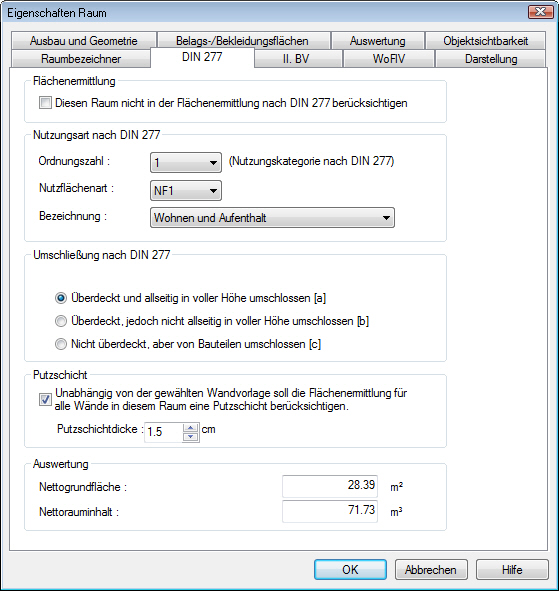
Hier wird definiert, ob der Raum in einer Flächenermittlung nach DIN 277 berücksichtigt werden soll oder nicht und die entsprechende Nutzungsart sowie die Art der Umschließung nach DIN 277 festgelegt. Es kann eine Putzschicht für alle Raumseiten angegeben werden.
Unter dieser Registerkarte werden die Angaben die für eine Auswertung nach II. Berechnungsverordnung notwendig sind vorgenommen.
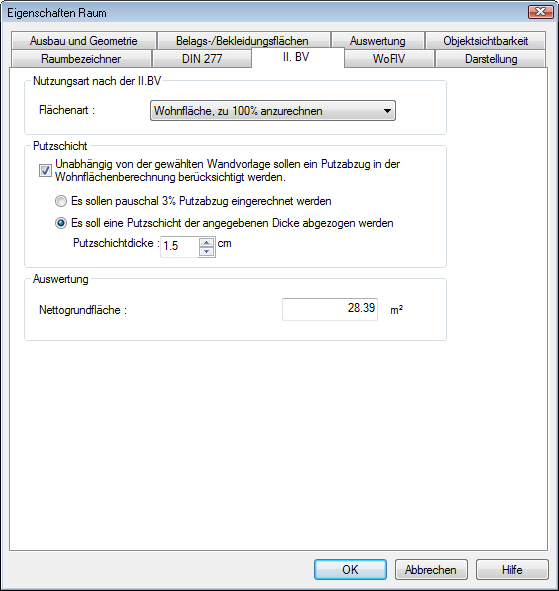
Unter dieser Registerkarte werden die Angaben die für eine Auswertung nach Wohnflächenverordnung notwendig sind vorgenommen.
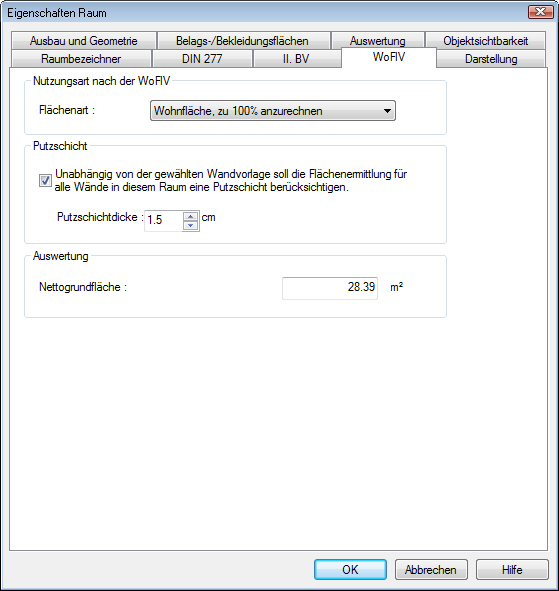
Die Registerkarte Aufbau und Geometrie wird erst nach dem Setzen des Raumes im Eigenschaften-Dialog angeboten. ViCADo geht davon aus, dass alle Räume einen Fußbodenaufbau in gleicher Höhe haben. Der Fußbodenaufbau hat zunächst die Dicke, die in den Geschosseigenschaften festgelegt wurde.
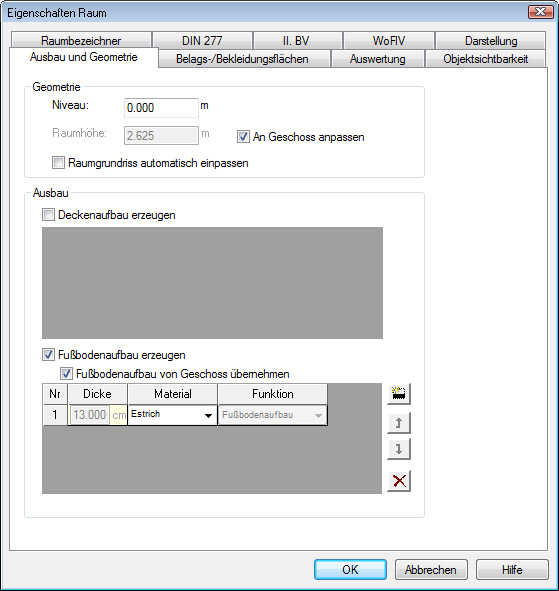
![]()
Für jeden Raum können auch individuelle Einstellungen getroffen werden. Wird das Häkchen bei Deckenaufbau erzeugen gesetzt kann über die Schaltfläche Neu ein mehrschichtiger Deckenaufbau pro Raum eingegeben werden der bei der Auswertung berücksichtigt wird. Ebenso kann ein mehrschichtiger Fußbodenaufbau der in der Höhe vom Geschossfussboden abweicht eingegeben werden.
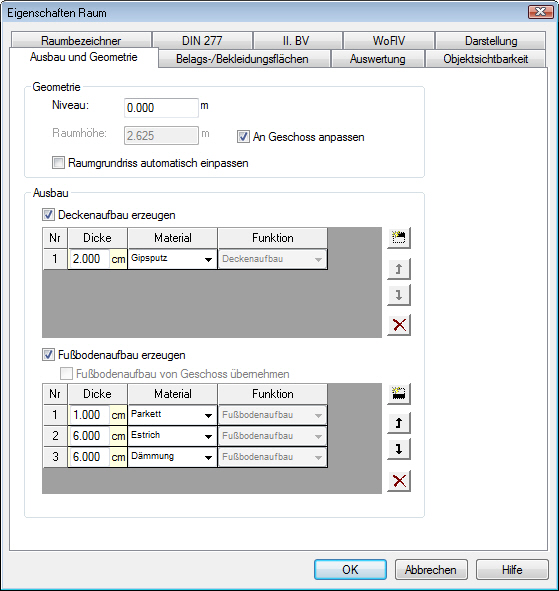
Wird das Häkchen bei Raumgrundriss einpassen gesetzt, passen sich automatisch gesetzte Räume der Raumgeometrie an, wenn zum Beispiel Wände verschoben werden. Polygonal gesetzte Räume passen sich dann automatisch den umliegenden Raumbegrenzern (Wände, Stützen) an.
Die Geometrie gesetzter Räume kann verändert werden, indem die Raum begrenzenden Wände verschoben oder die Raumseiten getrimmt werden. Die Eigenschaften eines Raumes können einzeln oder durch mehrfach Selektion verändert werden. Für Räume können auch Vorlagen erstellt werden.
Die Raumumrandung wird in ViCADo mit einem separaten Stift gezeichnet, der über die Stifteinstellungen geändert werden kann. Über Extras – Stifte öffnet sich das Dialogfenster der Stifte.
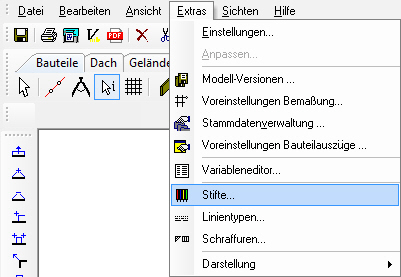
Wenn in dem ViCADo Modell Räume gesetzt sind, wird unter der Gruppe System der Stift Raumkontur angezeigt. Der Stift steht in den Voreinstellungen auf unsichtbar kann aber individuell umgeschaltet werden. Sollen Räume getrimmt werden, empfiehlt es sich den Stift für die Bildschirmdarstellung auf eine Farbe umzustellen.
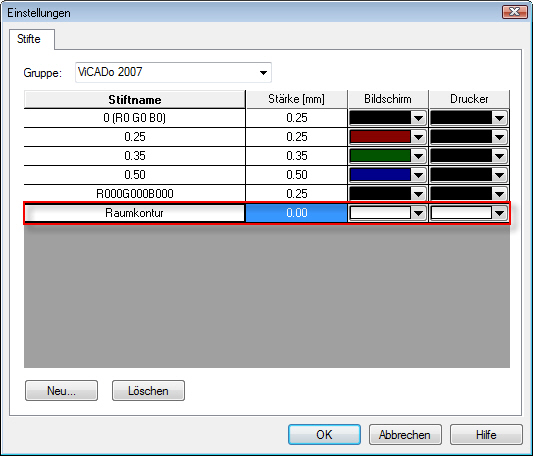
Soll die Geometrie eines Raumes geändert werden, ist zuvor über die Eigenschaften des Raumes zu kontrollieren, ob die automatische Raumanpassung ein oder ausgeschaltet ist (Registerkarte Aufbau und Geometrie).
![]()
Ändert sich die Raumgeometrie zum Beispiel durch Verschieben einer Wand wird der Raum nur angepasst, wenn in den Raumeigenschaften die automatische Raumanpassung eingestellt wurde:
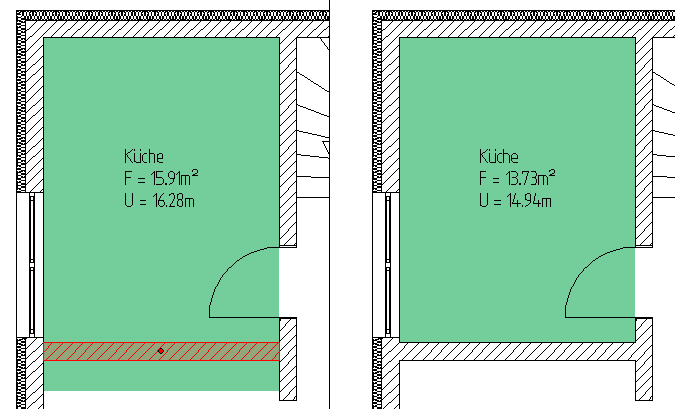
![]()
Räume lassen sich über Trimmfunktionen ändern. Soll ein Raum über Trimmen geändert werden, muss die automatische Raumanpassung deaktiviert sein. Über die Trimmfunktion Punkt verschieben lässt sich zum Beispiel eine Raumecke verschieben.
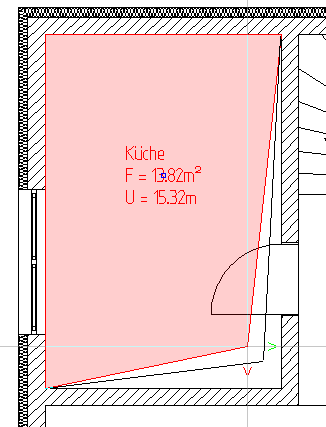
Um den Eigenschaften Dialog eines Raumes zu öffnen, ist der Raum zu markieren und über das Kontextmenü (rechte Maustaste) die Funktion Eigenschaften zu wählen. Ein Raum lässt sich am besten markieren, wenn direkt auf die Raumbezeichnung geklickt wird.
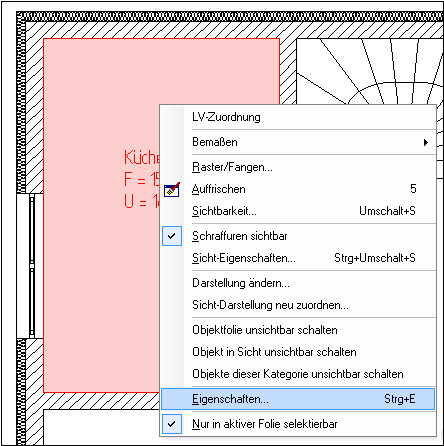
Sollen die Eigenschaften mehrerer Räume geändert werden, können diese bei gedrückter Strg-Taste hintereinander markiert werden. Über das Flyout-Fenster Eigenschaften können dann die Eigenschaften der markierten Räume geändert werden.
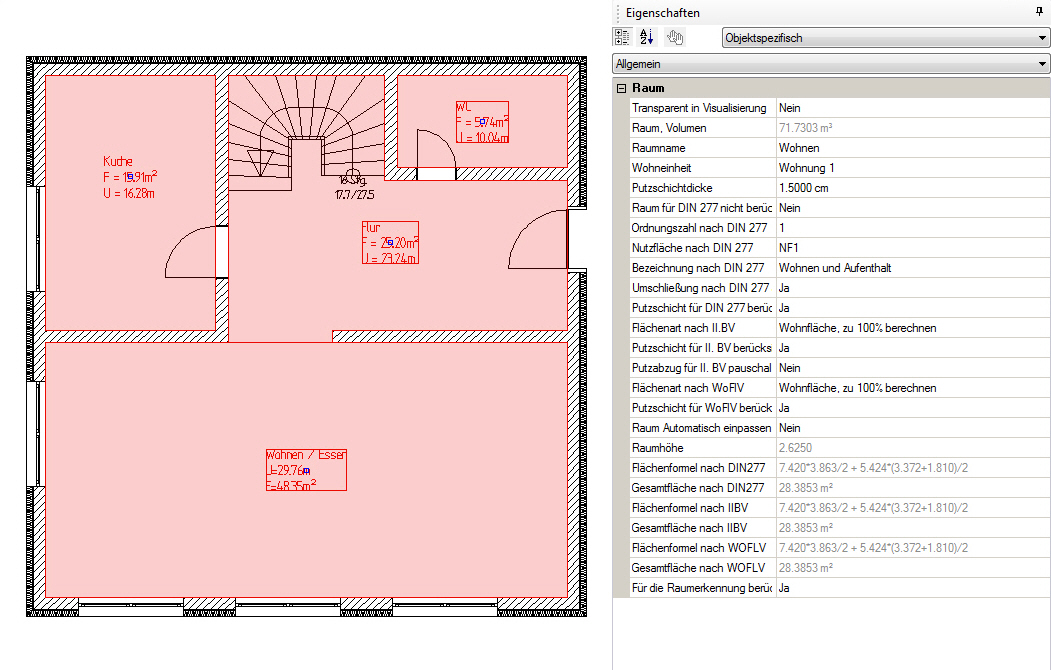
![]()
Über die Wie-Leiste der Funktion Räume können, wie für alle Bauteile Layout Vorlagen angelegt werden. Dazu wird das Symbol Vorlage bearbeiten angeklickt. Das Dialogfenster Layoutvorlagen verwalten öffnet sich.
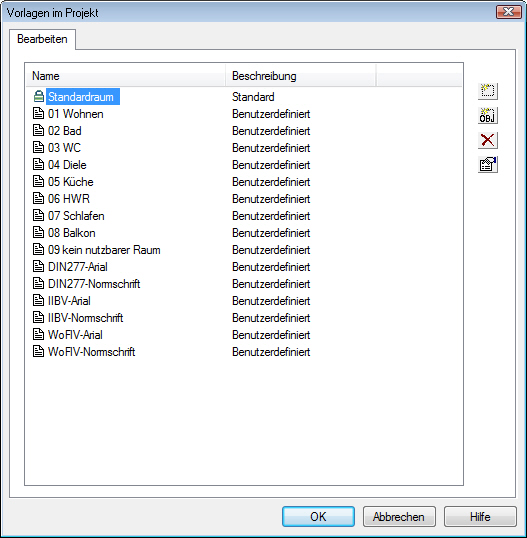
Hier können wie gewohnt neue Vorlagen angelegt oder bestehende Raumvorlagen geändert werden.
Sollen einzelnen Bauteile eines Modells nicht in der Raumauswertung, beispielsweise der Volumenberechnung nach DIN277, berücksichtigt werden, können diese Bauteile aus der Auswertung herausgenommen werden. Die entsprechenden Bauteile sind hierfür zu markieren. Dann wird das Eigenschaften - Flyout geöffnet und der Eigenschaft Für die Raumauswertung berücksichtigen ein Nein zugeordnet.
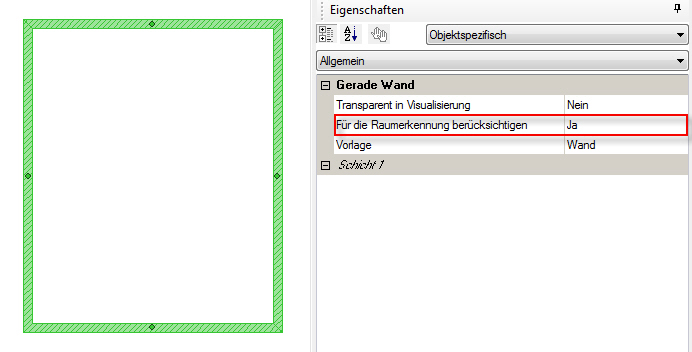
Sie können zum Beispiel eine Garage oder eine Gartenmauer auf diese Weise aus der Raumauswertung herausnehmen. Diese Bauteile werden dann auch nicht in der Auswertungskontrolle DIN277 Brutto angezeigt.
![]()
Sind Räume gesetzt kann eine Raumauswertung vorgenommen werden. Die Ausgabe der Raumauswertung erfolgt über die Funktion Rauminformationen. Wird die Funktion Rauminformationen angewählt, öffnet sich die dazugehörige Wie-Leiste.
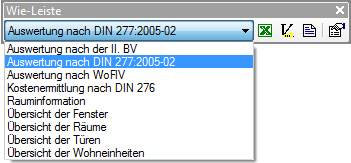
In der Wie-Leiste wird die Art der Auswertung ausgewählt. Für die Ausgabe der Auswertungslisten wird das entsprechende Ausgabe-Symbol betätigt. Es stehen die Ausgaben in den mb-Viewer oder nach Excel zur Verfügung.
Bevor Sie die Ausgabe starten können über das Eigenschaften Symbol weitere Einstellungen zum Ausbau der Listen getätigt werden.
Die nötigen Einstellungen für eine Ausgabe nach DIN 277 werden pro Raum über die Raumeigenschaften vorgenommen. Über das Eigenschaften Symbol öffnet sich das Dialogfenster Berechnungs- und Ausgabeeinstellungen.
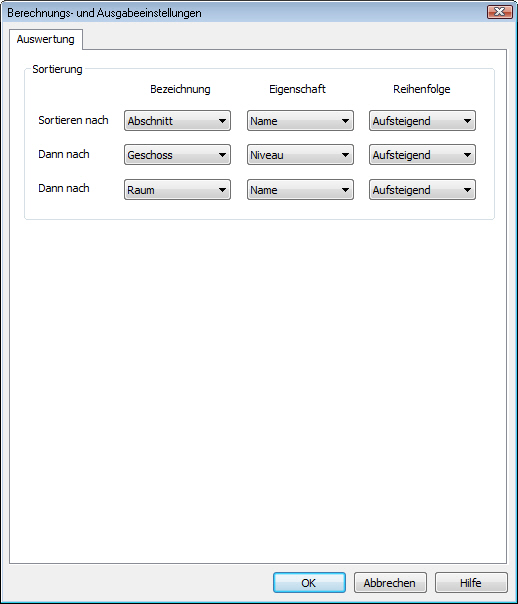
Hier kann für das Stockwerk die Ausgabereihenfolge nach Niveau oder Name festgelegt werden. Die Räume lassen sich nach Name oder Fläche sortiert ausgeben.
Die Ausgabe nach DIN 277 beinhaltet die Brutto-, Netto- und Konstruktionsgrundflächen sowie Brutto-, Netto- und Konstruktionsrauminhalte pro Geschoss.
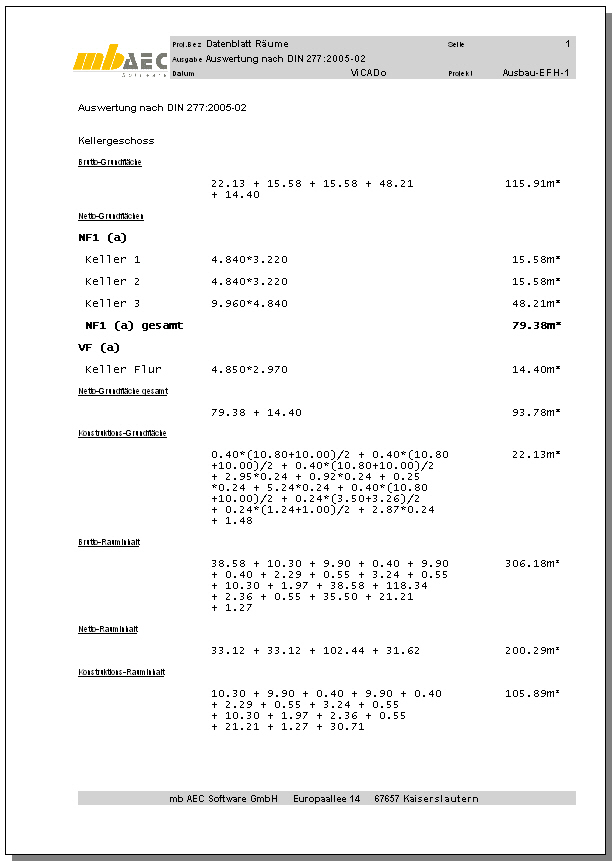
Am Ende der Zusammenstellung folgt eine Zusammenfassung für alle Geschosse.
Soll eine Ausgabe nach WoFlV oder II.BV erfolgen sind über die Wie-Leiste noch weitere Einstellungen vorzunehmen. Es werden noch zusätzliche Einstellungen für die Gesamte Ausgabe abgefragt.
Über die Registerkarte II.BV und WoFlV werden Angaben zur Berechnung getätigt.
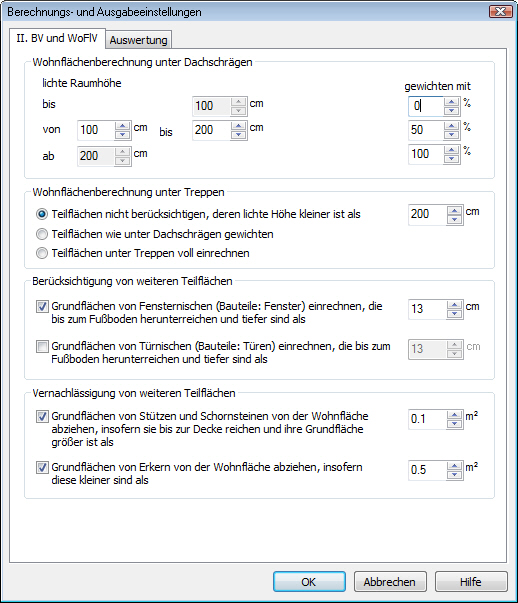
Auf der Registerkarte Auswertung können Einstellungen zur Sortierung der Räume in der Ausgabe vorgenommen werden.
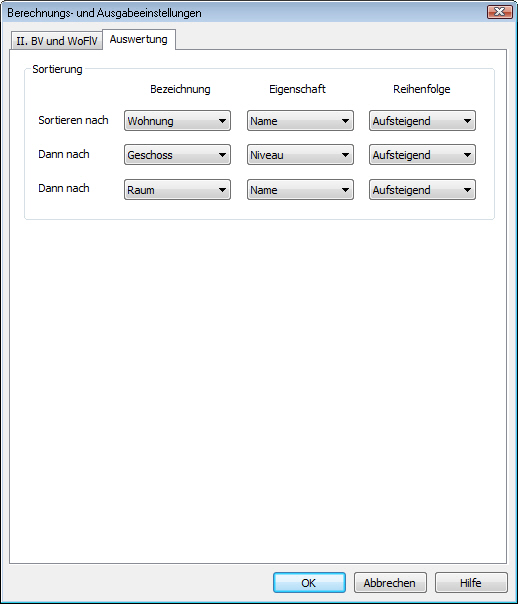
Über die Auswertung Rauminformation werden Grundfläche, Umfang, Fenster-, Tür- und Wandflächen sowie das Volumen pro Raum ausgegeben. Hierbei ist zu beachten, dass die Tür- und Fensterflächen von polygonal erzeugten Räumen nicht ausgegeben werden können, da die Anbindung an die Wände nicht vorhanden ist.
Die Auswertungsart Übersicht der Räume listet die Grundflächen, Wandflächen und den Umfang pro Raum und Geschoss auf.
Es werden Grundflächen, Wandflächen und Umfang der Räume nach Wohnungen sortiert ausgegeben.
![]()
Um die Berechnungen nachvollziehbar zu gestalten, gibt es die Möglichkeit Kontrollobjekte anzeigen zu lassen.
Über die Funktion Auswertungskontrolle öffnet sich die zugehörige Wie-Leiste. In der Wie-Leiste wird die gewünschte Art der Auswertung ausgewählt.
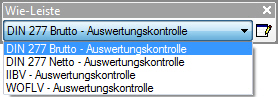
Durch Mausklick auf das Symbol Auswertungskontrolle werden 4 Sichten generiert in denen die Flächen- und Volumenkontrollobjekte angezeigt werden. Die neuen Sichten sind im Flyout-Fenster Sichten in einem neuen Ordner abgelegt.
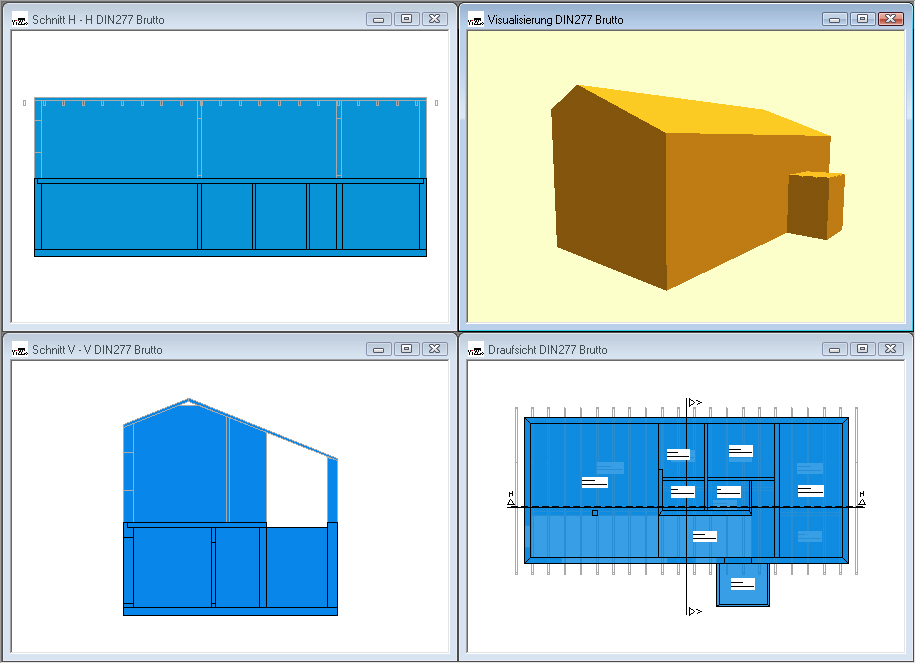
Es werden jeweils 2 Schnitte durch die Gebäudeachsen, eine Draufsicht und eine Visualisierungssicht erzeugt.
Für jede Art der Auswertung werden separate Sichten in eigenen Ordnern generiert.
In den Draufsichten und Schnitten werden Teilflächen durch Linien abgegrenzt.
Über Extras – Einstellungen öffnet sich das Dialogfenster Einstellungen wo allgemeine Einstellungen zur Darstellung der Kontrollflächen und Volumina getroffen werden können.
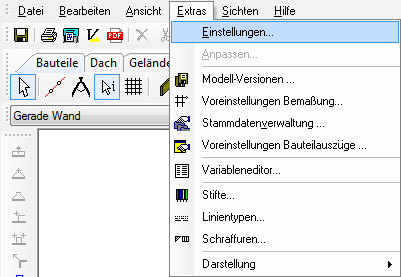
Unter der Registerkarte Auswertungskontrolle allgemein werden Einstellungen zur Farbintensität vorgenommen.
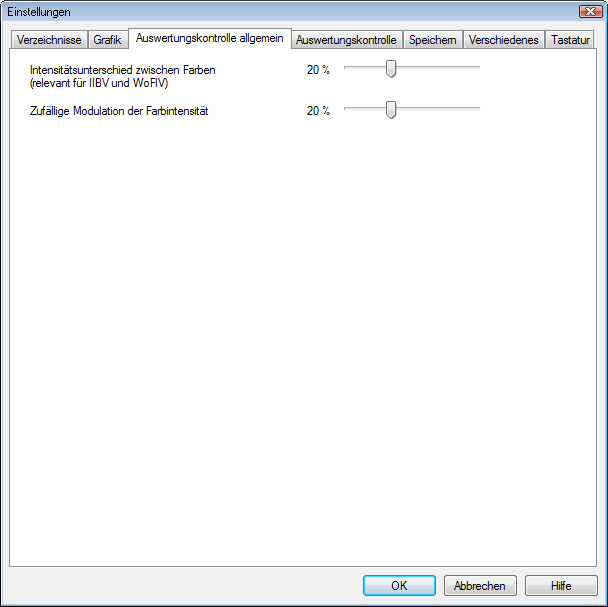
Über den Regler lassen sich die Unterschiede der Farbabstufung regeln.
Ein Intensitätsunterschied von 20% zwischen den Farben sieht in der Visualisierung wie folgt aus:
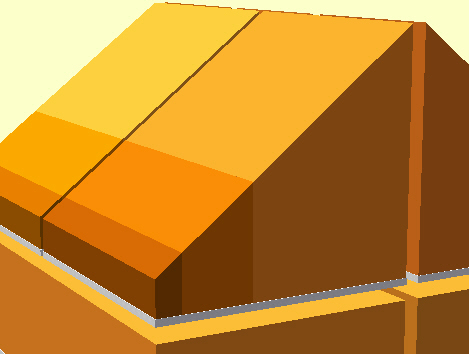
Bei einem Intensitätsunterschied von 60% ist die Farbabstufung deutlich höher:
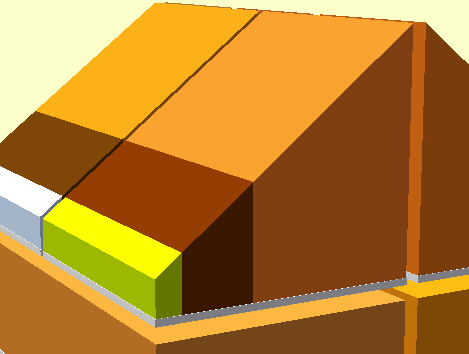
Die zufällige Modulation der Farbintensität regelt die Farbabstufung der einzelnen Räume untereinander. Bei einer Modulation von 0% werden Farbabstufungen nur bei Höhenunterschieden vorgenommen. Wird eine Modulation >0% gewählt, erhält jeder Raum eine andere Farbe.
Zufällige Modulation 0%:

Zufällige Modulation 60%:
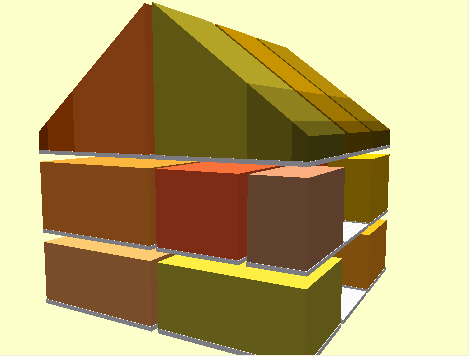
Über die Registerkarte Auswertungskontrolle lassen sich die Registerkarten Kontrollflächen Linienattribut, Kontrollflächen Füllatribut und Kontrollvolumina auswählen.
Auf der Registerkarte Kontrollflächen Linienattribut werden der Linientyp und der Stift für die Kontrollflächen und Teilkontrollflächen in Schnitt und Draufsicht festgelegt. In der Standardeinstellung ist der Stift auf schwarz eingestellt.
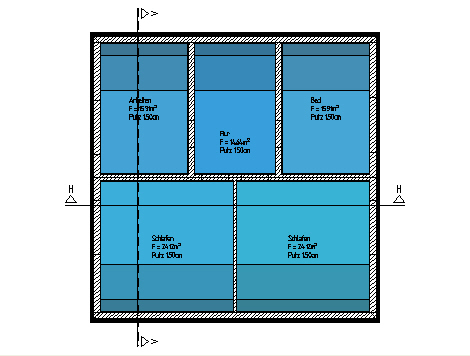
Über die Registerkarte Kontrollflächen Füllattribut lässt sich die Farbe der Kontrollflächen ändern.
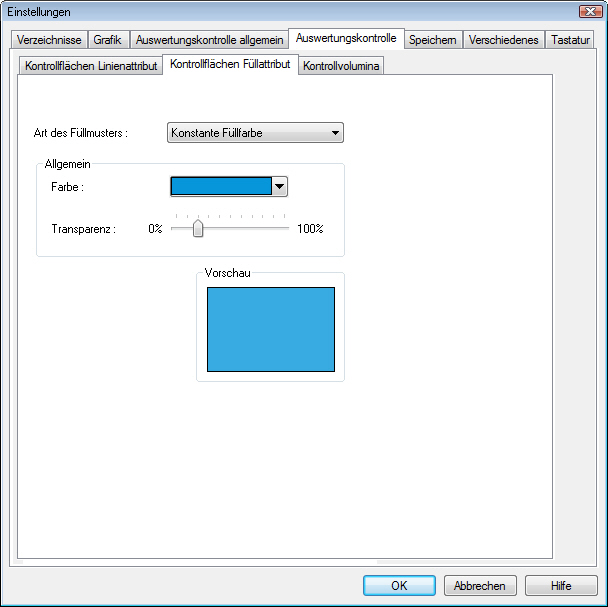
Auf der Registerkarten Kontrollvolumina wird die Farbe der Volumenobjekte und ihre Transparenz bestimmt.
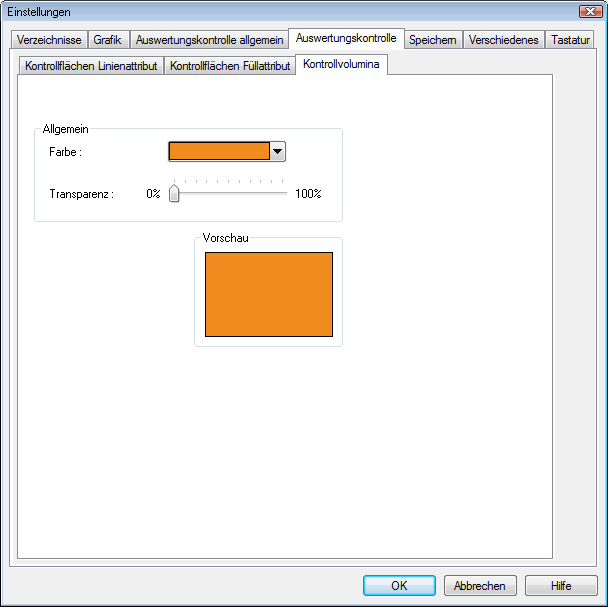
Um die Sichtbarkeit von Geschossen und Folien für alle Kontrollsichten gleichzeitig einzustellen, wird im Flyout-Fenster Sichten der entsprechende Sichtordner markiert. Über das Kontextmenü wird die Funktion Sichtbarkeit gewählt.
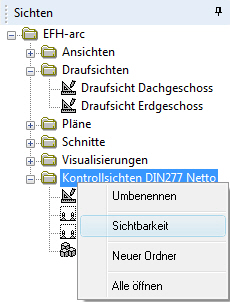
Das Dialogfenster Sichtbarkeit öffnet sich und alle Folien/Geschosse sind ausgeschaltet. Setzen Sie jetzt Häkchen vor die Folien/Geschosse, die Sie kontrollieren möchten.
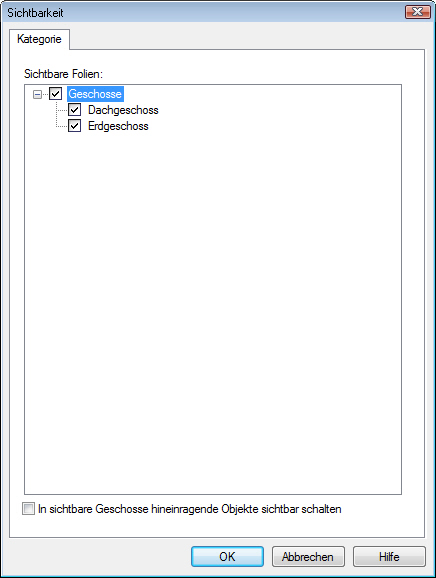
Die Auswahl gilt für alle Sichten die sich in dem markierten Sichtenordner befinden.
Zusätzlich können in jeder Sicht Kontrollobjekte über die Sichtbarkeitsschaltung zu oder weggeschaltet werden. Dazu wird mit der rechten Maustaste in die entsprechende Sicht geklickt und die Funktion Sichtbarkeit ausgewählt. Das Dialogfenster Sichtbarkeiten öffnet sich.
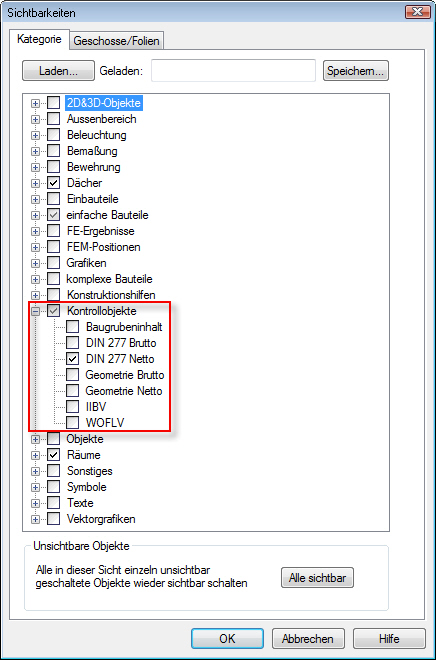
Unter der Registerkarte Bildschirm werden die Kontrollobjekte über den gleichnamigen Auswahlpunkt sichtbar oder unsichtbar geschaltet.
Um alle Kontrollsichten, die sich unter einem Ordner im Sichten-Flyout befinden, zu öffnen, wird die Funktion Alle öffnen im Kontextmenü des entsprechenden Ordners gewählt.
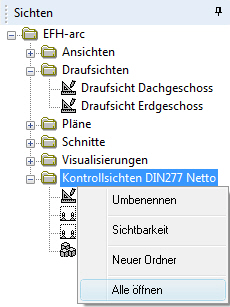
Sogleich werden alle Sichten des Ordners geöffnet.
Sollen alle geöffneten Sichten minimiert werden kann dies für jede Sicht einzeln erfolgen oder es werden alle Sichten gleichzeitig über die Funktion Sichten – Minimieren minimiert.
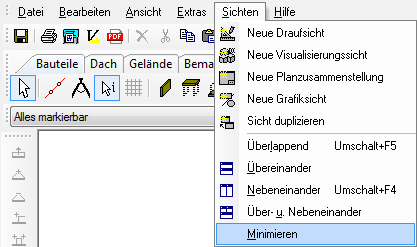
s sind Hinweise zu Auswahlfunktionen oder Bauteilen die angezeigt werden, wenn der Cursor über die Funktion oder das Bauteil bewegt wird. Die Anzeige der s kann über die Was-Leiste zentral an oder ausgeschaltet werden.

Über s werden bei jedem Raum die Gesamtflächen nach DIN 277, IIBV und WoFlV zur schnellen Übersicht angezeigt. Verharrt der Cursor einen kurzen Moment über dem Raum, erscheint der .
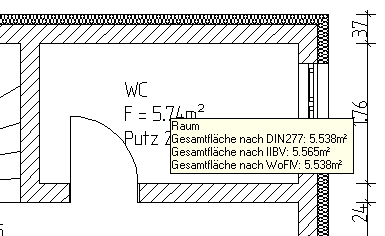
Bei Räumen, die in der Berechnung aus mehreren Teilflächen bestehen, wird die Berechnungsformel für jede Teilfläche zusätzlich zur Kontrolle im angezeigt.